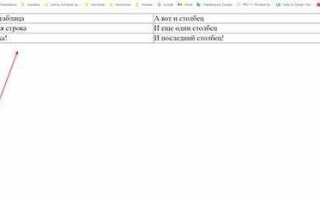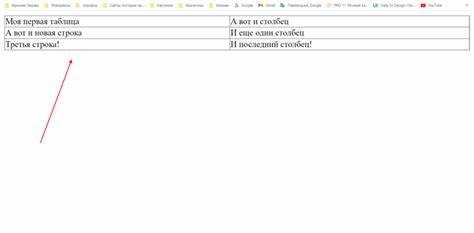
Для изменения размеров столбцов в таблице HTML существует несколько ключевых методов, которые позволяют эффективно контролировать ширину ячеек. Наиболее часто используемым инструментом является атрибут width, который можно применить к тегу <col>. Этот метод позволяет задать ширину для одного или нескольких столбцов, обеспечивая нужное распределение пространства внутри таблицы.
Однако для более гибкой настройки стоит использовать CSS. Через стили можно управлять шириной столбцов, задавая параметры для отдельных ячеек с помощью класса или идентификатора. Например, для установки минимальной или максимальной ширины используется свойство min-width и max-width, что важно, если нужно, чтобы содержимое столбца оставалось читаемым и не выходило за пределы.
Если необходимо, чтобы таблица адаптировалась к различным размерам экрана, стоит обратить внимание на использование процента или относительных единиц измерения, таких как em или vw. Это особенно важно для мобильных версий сайтов, где фиксированные пиксельные значения могут привести к неудобствам при просмотре на разных устройствах.
Для динамических таблиц, где количество данных может меняться, рекомендуется также использовать свойства table-layout, задавая значение auto или fixed. Это влияет на алгоритм, по которому браузер будет вычислять размеры столбцов, предоставляя вам больше контроля за отображением таблицы в разных ситуациях.
Использование атрибута «width» для задания ширины столбца
Для задания ширины столбца с помощью width необходимо указать числовое значение в пикселях или процентах, что дает возможность точно контролировать размер столбцов относительно других элементов таблицы.
<col width="200">– задает ширину столбца в 200 пикселей.<col width="50%">– задает ширину столбца, равную 50% от общей ширины таблицы.
При применении атрибута width на уровне тега <td>, он будет работать только для конкретной ячейки, а не для всего столбца:
<td width="150">Контент</td>– задает ширину ячейки в 150 пикселей.
Однако использование width на уровне ячейки может не всегда привести к ожидаемым результатам, если таблица имеет много строк или динамически изменяется. В таких случаях стоит обратить внимание на CSS-свойство table-layout для улучшения стабильности в отображении.
Пример использования атрибута width для задания ширины столбца в контексте тега <col>:
<table>
<col width="100">
<col width="200">
<tr>
<td>Ячейка 1</td>
<td>Ячейка 2</td>
</tr>
</table>Таким образом, для контроля ширины столбцов можно использовать атрибут width, но важно понимать его ограничения и совместимость с другими методами стилизации таблиц. В современных проектах предпочтительнее использовать CSS для более гибкой настройки.
Изменение размеров с помощью CSS-свойства «table-layout»
Свойство table-layout в CSS позволяет контролировать, как браузер будет обрабатывать ширину столбцов в таблице. Оно принимает два основных значения: auto и fixed.
По умолчанию таблица использует значение auto. В этом случае браузер сам определяет размеры столбцов, основываясь на содержимом ячеек. Если текст в ячейке длинный, столбец будет автоматически расширяться. Это может привести к нежелательным результатам при создании фиксированных макетов.
При установке значения fixed браузер фиксирует ширину столбцов, исходя из первой строки таблицы. Все ячейки будут иметь одинаковую ширину, вне зависимости от содержания. Это особенно полезно, если необходимо сохранить строгое выравнивание столбцов, независимо от их содержимого.
Для того чтобы изменить размеры столбцов, можно использовать свойство table-layout: fixed совместно с явным указанием ширины столбцов с помощью width. Например, если задать таблице свойство table-layout: fixed, а затем указать ширину для каждого столбца, размеры будут зафиксированы и не изменятся в зависимости от текста.
Пример: Для таблицы с фиксированными размерами столбцов, где ширина столбцов равна 100px, можно использовать следующий код:
table {
table-layout: fixed;
width: 100%;
}
th, td {
width: 100px;
}
Это позволяет гарантировать, что все столбцы будут одинаковыми по ширине, даже если содержимое ячеек будет отличаться по длине. Применение table-layout: fixed может значительно ускорить рендеринг таблицы, особенно в случае таблиц с большим количеством строк.
Однако стоит помнить, что table-layout: fixed может вызвать обрезание текста в ячейках, если содержимое не помещается в заданную ширину. В таких случаях рекомендуется использовать свойство word-wrap для контроля переноса текста или предусматривать достаточно ширины для ячеек.
Гибкость размеров столбцов с использованием свойства «colgroup»
С помощью элемента <colgroup> можно задавать общие стили и размеры для группы столбцов в таблице, что упрощает управление визуальным представлением таблицы и позволяет избежать повторения одинаковых стилей для каждого столбца. Этот элемент предоставляет более точный контроль над структурой таблицы и её визуализацией.
Для указания размеров столбцов в рамках <colgroup> используют атрибут span, который позволяет определить количество столбцов, к которым будут применяться заданные стили. Например, если нужно, чтобы несколько столбцов имели одинаковую ширину, можно использовать <colgroup> и задать для них одинаковые стили через CSS.
Пример использования:
<table>
<colgroup>
<col style="width: 100px;" />
<col style="width: 150px;" />
<col style="width: 200px;" />
</colgroup>
<tr>
<td>Данные 1</td>
<td>Данные 2</td>
<td>Данные 3</td>
</tr>
</table>
В этом примере каждый столбец имеет уникальную ширину, задаваемую через стиль в элементе <col>. Это решение значительно улучшает читаемость и поддержку таблиц с большим количеством данных.
Также <colgroup> предоставляет возможность задать стили для нескольких столбцов сразу, используя атрибут span. Он позволяет определять диапазоны столбцов, для которых будет применяться общий стиль. Например, можно задать одинаковую ширину для нескольких столбцов, указав диапазон столбцов в атрибуте span.
Пример с span:
<table>
<colgroup>
<col style="width: 100px;" />
<col span="2" style="width: 150px;" />
</colgroup>
<tr>
<td>Данные 1</td>
<td>Данные 2</td>
<td>Данные 3</td>
</tr>
</table>
Здесь столбцы 2 и 3 имеют одинаковую ширину благодаря атрибуту span=»2″, что упрощает поддержку таблицы при изменении количества столбцов. Это особенно полезно для больших таблиц с повторяющимися паттернами в оформлении.
Таким образом, использование <colgroup> и col помогает создавать гибкие и удобные для поддержки таблицы с возможностью точного контроля за шириной столбцов без необходимости повторять одинаковые стили для каждого столбца отдельно.
Изменение ширины столбца при помощи JavaScript
Для изменения ширины столбца таблицы через JavaScript можно использовать свойство style.width. Оно позволяет динамически изменять размеры элементов, включая ячейки таблицы.
Основной подход заключается в том, чтобы получить доступ к конкретной ячейке столбца, а затем изменить её стиль. Однако, из-за особенностей работы с таблицами, необходимо учитывать, что изменение ширины одной ячейки не всегда ведет к изменению ширины всего столбца. Чтобы изменить ширину столбца, нужно работать с элементами col или с каждым элементом в столбце отдельно.
Пример изменения ширины столбца
Рассмотрим пример, где мы изменяем ширину первого столбца:
let table = document.querySelector('table');
let cells = table.querySelectorAll('td:nth-child(1), th:nth-child(1)'); // Выбираем все ячейки первого столбца
cells.forEach(cell => {
cell.style.width = '200px'; // Устанавливаем ширину 200px для каждой ячейки столбца
});
В этом примере мы используем querySelectorAll, чтобы выбрать все ячейки первого столбца, включая как td, так и th, и затем задаём одинаковую ширину всем ячейкам.
Использование элемента col

- Для более стабильной работы изменяйте размеры через элементы
colgroupили с использованием JavaScript для каждого столбца по отдельности. - Используйте события для динамического изменения ширины в интерактивных приложениях.
- Убедитесь, что изменения ширины столбца не влияют на читаемость данных и не нарушают общий вид таблицы.
Как сделать столбцы таблицы адаптивными для мобильных устройств
Чтобы таблица оставалась читаемой на мобильных устройствах, важно настроить адаптивность столбцов. Это можно сделать с помощью различных техник, включая использование медиазапросов, скрытие колонок и оптимизацию структуры таблицы.
1. Использование медиазапросов для изменения ширины столбцов
Чтобы столбцы таблицы изменяли свою ширину в зависимости от размера экрана, примените медиазапросы. Например, установите минимальную ширину для столбцов и задайте их значения для маленьких экранов. Это позволит избежать горизонтальной прокрутки на мобильных устройствах.
Пример медиазапроса:
@media (max-width: 768px) {
table {
width: 100%;
}
th, td {
width: auto;
padding: 8px;
}
}
2. Скрытие столбцов на мобильных устройствах
Для таблиц с большим количеством данных, можно скрыть менее важные столбцы при уменьшении ширины экрана. Для этого используйте CSS-свойство display: none внутри медиазапросов.
Пример кода для скрытия столбцов на мобильных устройствах:
@media (max-width: 600px) {
.hidden-mobile {
display: none;
}
}
3. Использование горизонтальной прокрутки
Если таблица слишком широка для экрана, можно добавить горизонтальную прокрутку, чтобы она оставалась доступной на мобильных устройствах. Это позволяет избежать сжатия данных и делает таблицу удобной для просмотра.
Пример кода для добавления горизонтальной прокрутки:
@media (max-width: 768px) {
.responsive-table {
overflow-x: auto;
-webkit-overflow-scrolling: touch;
}
}
4. Структурирование таблицы для мобильных устройств
Для улучшения восприятия данных на маленьких экранах используйте стили, которые делают таблицу более читаемой. Можно преобразовать таблицу в карточки или вертикально ориентированную форму. Для этого создайте отдельные блоки для каждой строки, где заголовок будет выступать в роли метки для данных.
Пример такой трансформации:
@media (max-width: 600px) {
table, td {
display: block;
width: 100%;
}
td {
text-align: right;
padding-left: 50%;
position: relative;
}
td:before {
content: attr(data-label);
position: absolute;
left: 10px;
top: 10px;
font-weight: bold;
}
}
Используя эти подходы, можно сделать таблицы гибкими и удобными для мобильных пользователей без потери функциональности и удобства.
Установка минимальной и максимальной ширины столбцов через CSS
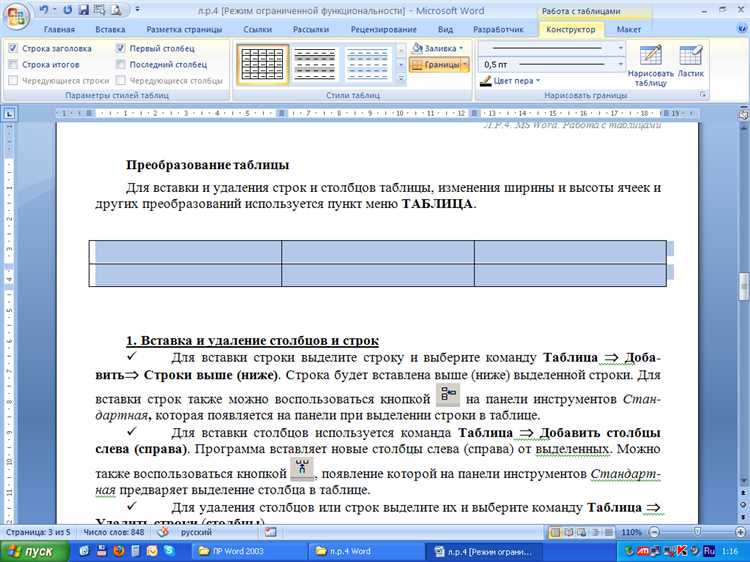
Для управления размерами столбцов таблицы CSS предоставляет свойства min-width и max-width, которые позволяют задавать минимальные и максимальные размеры столбцов соответственно. Эти свойства применяются непосредственно к <td> или <th>, а также могут быть использованы с <col>, что позволяет задавать размеры для всех ячеек в столбце.
Свойство min-width ограничивает минимальную ширину столбца. Если контент в ячейке меньше заданного значения, то столбец будет расширяться до этой минимальной ширины. Например, если требуется, чтобы столбцы таблицы всегда имели ширину не менее 100px, можно установить следующее правило:
td {
min-width: 100px;
}
С помощью max-width можно ограничить максимальную ширину столбца. Это полезно, если необходимо предотвратить слишком широкие столбцы при больших объемах контента. Например, чтобы столбец не выходил за пределы 200px, применяется следующее:
td {
max-width: 200px;
}
Важно отметить, что min-width и max-width не работают напрямую с процентными значениями, когда таблица имеет table-layout: fixed;. В таком случае ширины столбцов будут распределяться равномерно по всему контейнеру, игнорируя минимальные и максимальные размеры. Если требуется более точный контроль, можно использовать table-layout: auto;.
Кроме того, чтобы правильно применять эти свойства для всех столбцов, можно использовать <colgroup> и <col>. Например, чтобы задать максимальную ширину для первого столбца таблицы, можно использовать следующий код:
При этом столбец с максимальной шириной 150px не будет расширяться, несмотря на количество контента в нем. Так можно добиться более гибкой и контролируемой разметки таблицы.
Ошибки при изменении размеров столбцов и способы их устранения
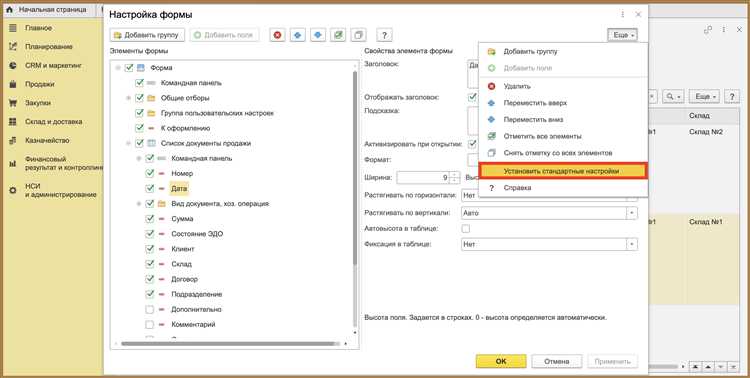
Ошибка 1: Некорректное использование table-layout. По умолчанию таблицы в HTML имеют свойство table-layout: auto, что позволяет браузеру автоматически подстраивать столбцы под содержимое. Это может привести к неожиданным результатам, если данные в ячейках меняются динамически. Решение: установите table-layout: fixed, чтобы фиксировать размеры столбцов, независимо от содержимого.
Ошибка 2: Игнорирование минимальной и максимальной ширины столбца. Без указания значений min-width и max-width столбцы могут уменьшаться или увеличиваться до нежелательных размеров, особенно при изменении размеров окна. Установив min-width и max-width на соответствующие значения, вы получите более предсказуемое поведение столбцов.
Ошибка 3: Отсутствие адаптивности. В некоторых случаях использование фиксированных значений ширины столбцов может приводить к проблемам на мобильных устройствах. Для адаптивных таблиц лучше использовать процентные значения ширины, например, width: 20%, или сочетание с max-width для предотвращения переполнения на малых экранах.
Ошибка 4: Проблемы с выравниванием содержимого в столбцах. При изменении размеров столбцов необходимо учитывать выравнивание текста. Для лучшего контроля используйте свойства text-align для выравнивания содержимого по горизонтали и vertical-align для вертикального выравнивания.
Ошибка 5: Ошибки при изменении размеров с помощью JavaScript. В некоторых случаях скрипты, изменяющие размеры столбцов, могут приводить к нежелательному пересчёту размеров или конфликтам с другими стилями. Чтобы избежать таких ситуаций, используйте requestAnimationFrame для плавных изменений и обновляйте таблицу только после полной загрузки данных.
Вопрос-ответ:
Как изменить ширину столбца в таблице HTML?
Чтобы изменить ширину столбца в таблице, можно использовать атрибут `style` для тегов `
`. Это применит ширину только к конкретному столбцу. Для задания ширины всей таблицы, можно использовать CSS и задать стиль для всех ячеек таблицы с помощью селектора `td`, как это показано ниже: `td { width: 200px; }`.
Можно ли задать ширину столбцов с помощью CSS в таблице?
Да, с помощью CSS можно задать ширину столбцов. Для этого используется свойство `width`. Чтобы применить стиль ко всем столбцам, достаточно задать ширину для всех ячеек таблицы с помощью CSS-селектора `td`. Например: `table { width: 100%; } td { width: 25%; }` – это распределит ширину таблицы на четыре столбца, каждый из которых будет занимать 25% от общей ширины.
Как сделать столбцы в таблице автоматически адаптирующимися по содержимому?
Чтобы столбцы в таблице автоматически подстраивались под содержимое, нужно не задавать конкретную ширину для ячеек и использовать свойство `table-layout: auto`. В этом случае ширина столбцов будет определяться в зависимости от содержимого ячеек. Пример: `